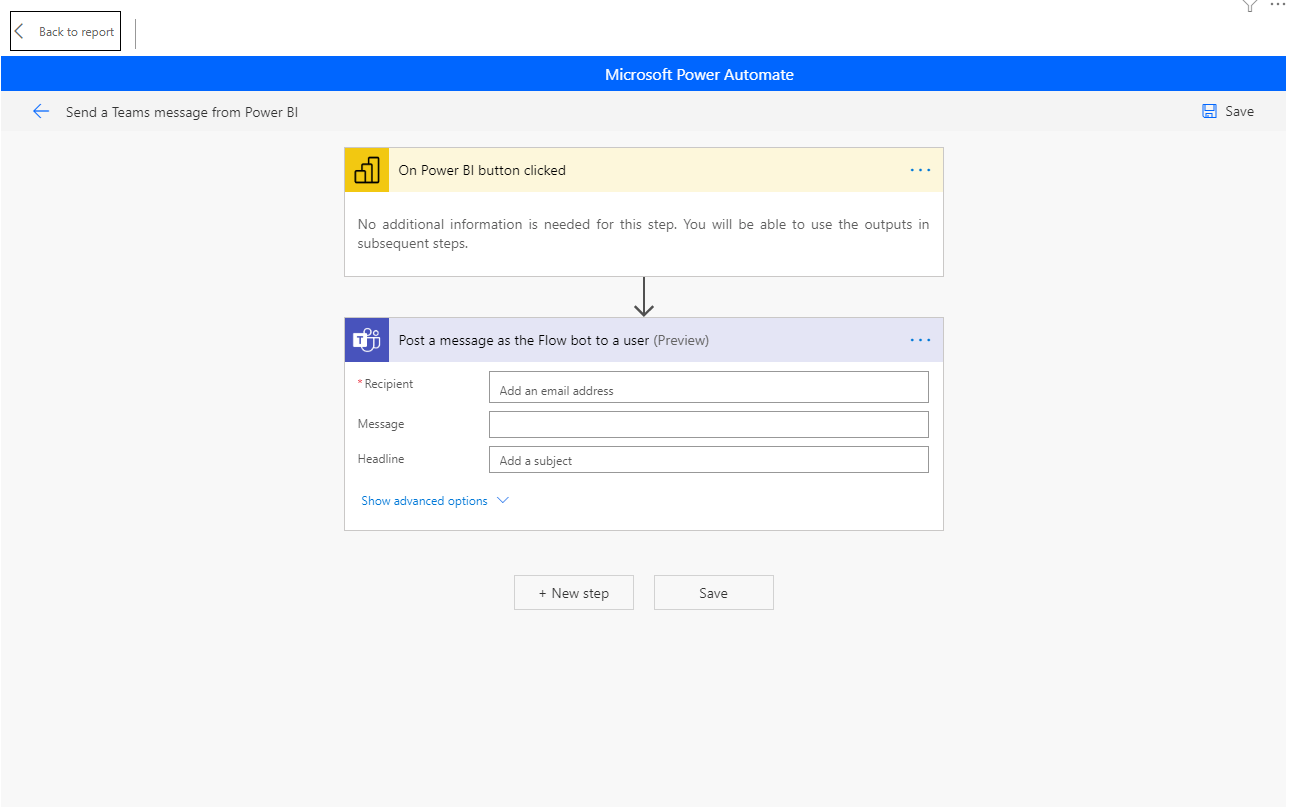Excel listenizdeki açıklama, formül, boşluk, veri doğrulama gibi özel veriler içeren hücreleri tek seferde topluca tespit ederek seçilmesini sağlayan işlev Özel Git ’tir.
Bu işlev ile formüllü hücreleri tek seferde seçerek sonrasında formülle şifreleyebilir, boş hücreleri tek seferde seçerek sonrasında renklendirebilir, sayısal, metinsel veri içeren ya da koşullu biçimlendirme içeren hücreleri topluca seçerek gerekli çalışmaları yapabilirsiniz.

Bu işlev Giriş sekmesinde Düzenleme grubunda Bul ve Seç butonunun içinde yer almaktadır.
F5 kısa yolu ile (fn tuşuna basmanız gerekebilir) açılan pencereden Özel git seçilerek de açılabilir.
Özel Git penceresinin yeteneklerini keşfederek işlerinizi kolaylaştırın!
Yukarıdaki listede gösterildiği gibi Satış Bölgesi kolonundaki boşlukları doğru verilerle dolduracağımız bir senaryo düşünelim.
Öncelikle boş hücreleri seçmek gerekir, sonrasında ise boş hücreleri en Hızlı şekilde doğru veri ile tamamlanmak!
Bu hücrelere tek tek yazı yazmadan, kolayca nasıl doldurabiliriz?
İşlemlerimiz iki özelliği birlikte kullanarak gerçekleşecek.
İşlem Adımları
- Öncelikle boş hücrelerin bulunduğu kolon seçilir.
- F5 kısayolu (fn tuşuna basmanız gerekebilir) –>Özel Git (Special Go)
- Açılan pencereden Boşluklar (Blanks) seçilerek Tamam’a tıklanır.
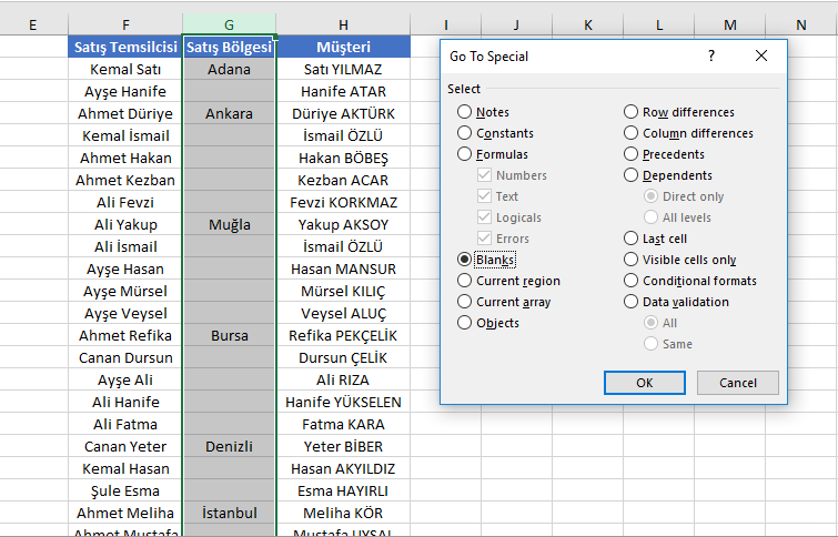
Sonrasında aşağıdaki görüntüyü elde ederiz
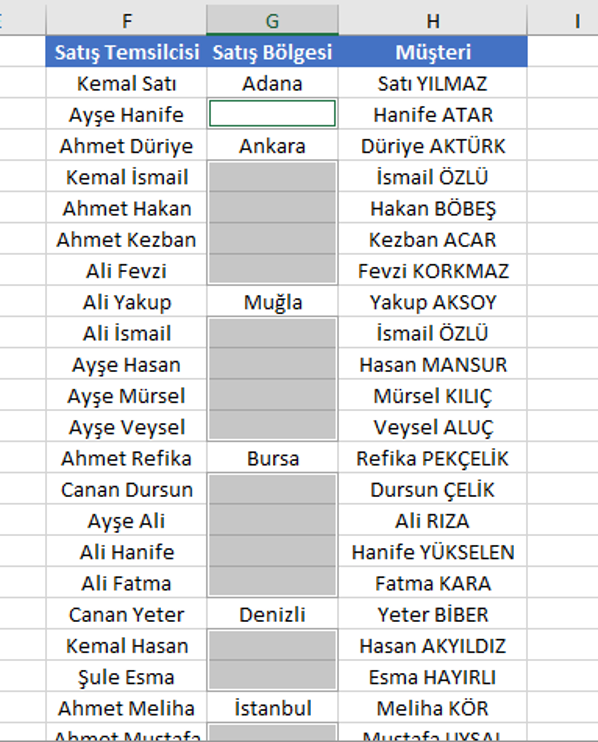
Seçilen hücrelerin gri olduğunu ve en üstte yer alan hücrenin ise beyaz olduğunu fark edeceğiz. Bu hücreye doğrudan yazı yazabilirsiniz. Yani hücreye yazı yazabilmek için hücreye tıklamanız gerekmiyor. Bu durumu vurgulama sebebimiz ise işlem yapmayı istediğiniz alanlar zaten otomatik olarak seçilmiş durumda, bu nedenle de hiç bir fare tıklaması yapılmasına gerek yok. Fare ile tıkladığımızda ise seçili alanlar iptal ediliyor ve bu nedenle de dikkat edilmeli.
- Doğrudan klavyenizden =G2 (bir üstünde yer alan hücrenin adresi) yazacağız. Bu sayede bir üstündeki veriyi kullanacağımızı Excel’e söylemiş oluyoruz.En önemli nokta: Bir üstündeki veriyi yazacağız tamam ama bu formül nasıl tüm kolonda çalışacak?
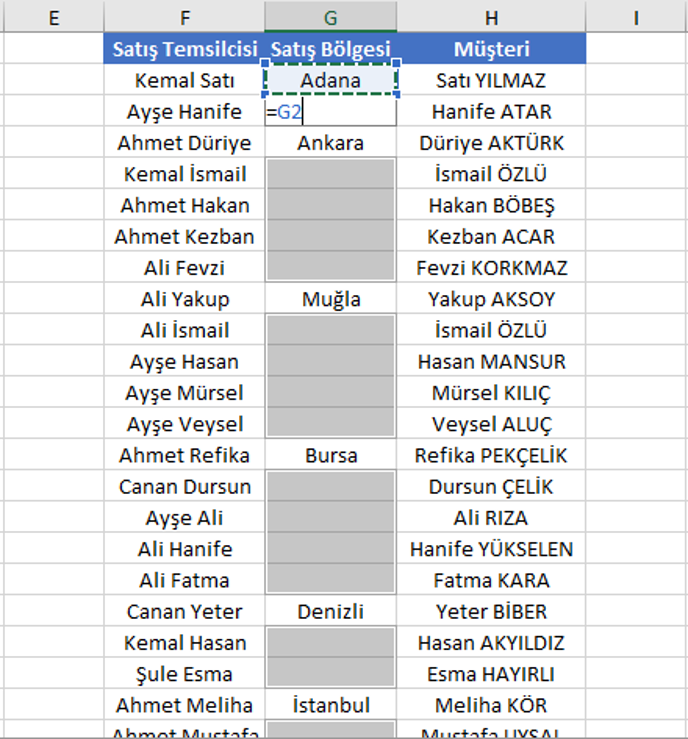
Bu işlem için ikinci ve son adıma geçiyoruz.. - =G2 işleminin tüm kolonun seçili alanlarında çalışması için CTRL ve ENTER tuşlarına aynı anda basmalıyız.İşlem adımlarının takibinde Satış Bölgesi kolonu tamamen doldurulmuş olacak.
Diğer Özel Git Makaleleri
Formüllü hücreleri Özel Git penceresini kullanarak tespit etmek ve sonrasında şifrelemek için makalemize link üzerinden göz atın.Boş Hücreleri sabit bir metinle değiştirmek için gerekli işlemleri öğrenmek için makalemize link üzerinden göz atın.